Twitter Gelişmiş Arama nasıl kullanılır: Twitter Arama Sırları
Yayınlanan: 2022-08-02Twitter en aktif sosyal medya platformlarından biridir. Potansiyel müşterilerle bağlantı kurmak için çeşitli işletmeler ve pazarlamacılar tarafından kullanılır. Avantajınız için kullanabileceğiniz güçlü bir platformdur. Ancak, yalnızca onu kullanmanın en iyi yollarını biliyorsanız.
Twitter'daki gelişmiş arama özelliği, onu ne için kullanabileceğinizi biliyorsanız, işletmelere birçok fayda sağlayabilecek bir özelliktir. Potansiyel müşteri oluşturmaktan rekabetinizi izlemeye kadar, Twitter'ın gelişmiş arama işlevini kullanarak çeşitli görevleri gerçekleştirebilirsiniz.
Bu blog, Twitter'ın gelişmiş arama arayüzünde bulunan çeşitli arama seçeneklerine ve bunların ne olduğuna bakacaktır. Arama motorları üzerinden bu aramaların nasıl hızlandırılacağını da anlatacağız. Son olarak, şirketiniz için gerçek dünyadaki gelişmiş arama örneklerini açıklayacağız.
İçindekiler
- 1 Twitter Gelişmiş Arama nedir?
- 2 Neden Twitter'ın Gelişmiş Aramasını kullanmalısınız?
- 3 Arama ve gelişmiş arama arasındaki fark nedir
- 4 Twitter'da gelişmiş arama nasıl yapılır
- 5 Twitter gelişmiş arama filtresi
- 5.1 Twitter verilerini tarihe göre filtreleme
- 5.2 Tweetleri saate göre filtreleme
- 5.3 Tweetleri kullanıcıya göre filtreleme
- 5.4 Twitter verilerini hesap türüne göre filtreleme
- 5.5 Twitter bilgilerini bir listeden filtreleme
- 5.6 Tweet türüne göre Twitter verilerini filtreleme
- 5.7 Twitter verilerini dile göre filtreleme
- 5.8 Twitter verilerini retweet ve beğeni sayısına göre filtreleme
- 5.9 Birden çok arama sonucu kullanarak Twitter verilerini filtreleme
- 6 Twitter Gelişmiş arama ipucu
- 6.1 1. Kaydedilmiş bir arama oluşturun
- 6.2 2. Duyguları keşfedin ve analiz edin
- 6.3 3. Farklı bir Twitter hesabıyla etkileşimlerinizi keşfedin
- 6.4 4. Coğrafi konumlu tweetler alın
- 6.5 5. Bir konu hakkında en popüler tweetleri bulun
- 6.6 6. Popüler hashtag'ler hakkındaki konuşmaları izleyin
- 6.7 7. En popüler tweetleri bulun
- 6.8 8. Potansiyel müşteri yaratmayı geliştirin
- 7 Bir Twitter uygulamasında gelişmiş aramayı kullanabilir misiniz?
- 7.1 İlgili
Twitter Gelişmiş Arama nedir?
Ayda 321 milyondan fazla aktif kullanıcısı olan Twitter, devasa bir veri havuzu haline geldi ve bu devasa kaynaktan gerekli bilgileri elde etmek zor ve bazen de zor. Twitter Gelişmiş Arama sizin için en iyi seçenek olabilir.
Ayrıca, herhangi bir cümle, tweet veya zaman çerçevesi ile ilgili Twitter bilgilerini aramanıza izin veren TrackMyHashtag adlı harika bir Twitter Arşivi arama aracı da bulunmaktadır. Bu makalenin ilerleyen bölümlerinde TrackMyHashtag'i nasıl kullanacağınızı göstereceğim.
Twitter Gelişmiş Arama'nın nasıl çalıştığının farkında olduğumuza eminim. Kullanıcı, aranacak herhangi bir kelime öbeği veya kelimeyi girer ve gelişmiş arama algoritması, bunu Twitter sunucularındaki tweetler gibi bilgilerle karşılaştırır. Daha sonra size sonucu verirler.
Şimdiye kadar, Twitter Gelişmiş arama işlevinin çalıştığı ve beklentilerinize göre isteklerinizi yerine getirdiği görülüyor.
“Amerika'yı yeniden harika yapın” yazan bir tweet bulmak isterseniz ne olur? 17 Temmuz 2019 ile 17 Ağustos 2019 arasında tweetlendi mi? Bu, Twitter gelişmiş aramasının yardımcı olabileceği yerdir.
Belirli zamanlar için belirli arama terimleri oluşturmanıza ve kullanıcıya özel arama metrikleri belirleme olanağına olanak tanır. Twitter Gelişmiş aramasından neler bekleyebilirsiniz. Twitter Gelişmiş arama seçeneği.
Neden biri Twitter'ın Gelişmiş Aramasını kullanmalıdır?
Twitter'ın Gelişmiş Araması, aramanızı konuma, ilgi alanlarına ve ilgi alanlarına göre aradığınız belirli kişi türüne göre daraltmanıza olanak tanır. Ayrıca sizi etiketlemeden (veya tweet atmadan) işinizi tartışan kullanıcıları da bulabilirsiniz.
Hashtag'ler, kullanıcılar ve hashtag'ler gibi temel öğeleri bulmak için muhtemelen twitter'ın masaüstünüzün sağ tarafındaki arama özelliğini ve cep telefonunuzun ekranının sağ alt köşesindeki büyüteç simgesini zaten kullanmışsınızdır.
Beğendiğiniz belirli bir şirketi aradığınızı hayal edin, örneğin Converse. Aramanızla ilişkili hesapları, en son tweet'leri ve anahtar kelimeden bahseden son tweet'leri bulacaksınız.
Bu aramalar geneldir; bu nedenle, onlardan pek bir şey öğrenemeyeceksiniz.
Arama ve gelişmiş arama arasındaki fark nedir?
Twitter'da kelime veya kelime öbekleri aradıysanız, büyük olasılıkla sitedeki arama çubuğunun yanı sıra mobil uygulama aramasını ve kullanmayan kullanıcılar için arama sayfalarını kullanmışsınızdır. Bunlar, bir ifade veya kelime için hızlı bir arama yapmak için harikadır. Daha spesifik sonuçlar arıyorsanız, bunlar yetersiz hale gelecek veya “arama operatörlerini” – gelişmiş bir arama yapabilen arama alanlarını hatırlamak zorunda kalacağınız için baş ağrısına neden olacaktır.
Birçok arama motoru operatörünü bilmek faydalı olsa da, Twitter'dan daha kesin sonuçlar almak için bunları ezberlemeniz veya manuel olarak girmeniz gerekmez. Bunun yerine, masaüstü sitesinde Twitter'ın gelişmiş arama seçeneğini kullanabilirsiniz.
Erişmek için twitter.com/search-advanced adresini ziyaret edin veya arama yaptıktan sonra aramanın yanındaki üç noktayı tıklayın ve Gelişmiş arama'yı seçin.
Artık belirli ifadeler için Twitter'da arama yapabilir, bir kullanıcıya gelen veya bir kullanıcıdan gelen Tweetleri bulabilir veya Tweetleri etkileşime göre daraltabilirsiniz.
Twitter'da gelişmiş arama nasıl yapılır?
1. Twitter'da arama yapmak için arama terimlerinizi çubuğa yazın.
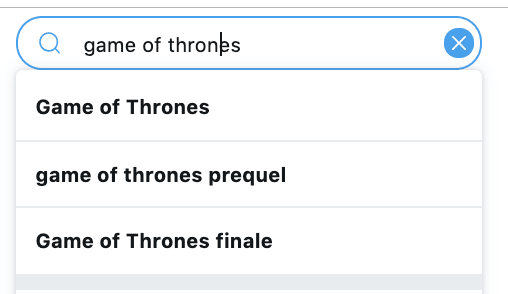
2. Sayfanızın sol tarafında, "Gelişmiş Arama"yı seçin veya "Arama filtresi" veya "Arama filtreleri" sekmesi altında istediğiniz filtreleri seçin.
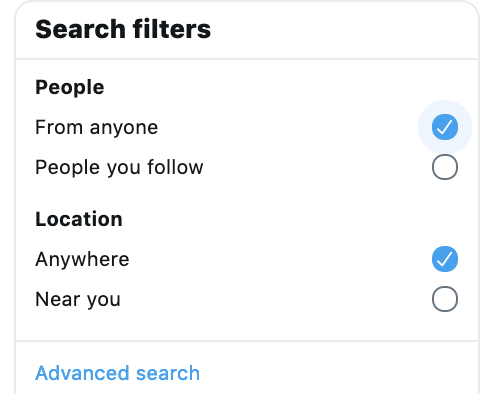
3. Sonuçları daha da hassaslaştırmak için gerekli alanları doldurun.
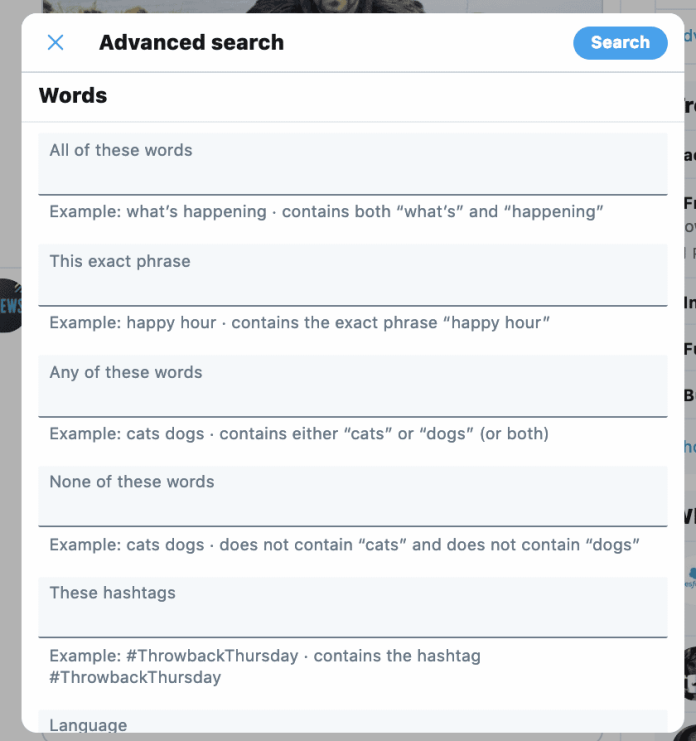
4. Sonuçları görmek için “ara”ya tıklamanız yeterlidir.

Twitter gelişmiş arama filtresi
Twitter verilerini tarihe göre filtreleme
Tweetleri saate göre filtreleme
Tweetleri tarihe göre filtreleme yöntemini öğrendikten sonra, belirli bir zamana ait tweetleri nasıl bulacağımızı öğrenebileceğiz. Bu filtre, tweetleri saat veya dakika bazında arayabilir.
Tweetleri kullanıcıya göre filtreleme
Twitter verilerini hesap türüne göre filtreleme
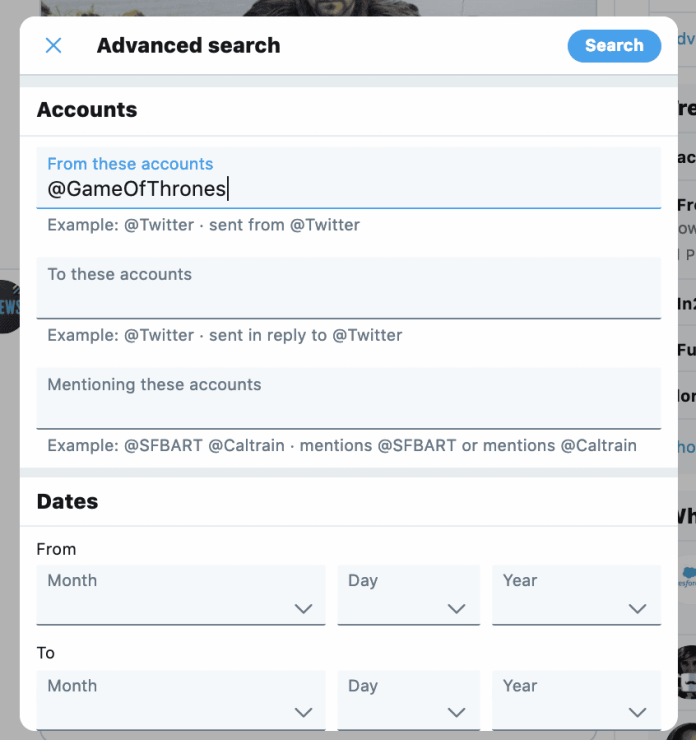
Belirli bir konu hakkında tweet atan veya hashtag kullanan doğrulanmış hesapların sayısını öğrenebilirsiniz. Örneğin, #SocialMedia'da doğrulanmış hesaplar tarafından gönderilen tweet'lerin nasıl aranacağına bakalım:
- filtre:doğrulanmış #SosyalMedya
Twitter bilgilerini bir listeden filtreleme
Bu komut da son derece kullanışlıdır. İlişkili hesap tarafından gönderilen tweet'leri incelemek istiyorsanız, verileri bir listeden sıralayabilirsiniz.
Twitter verilerini tweet türüne göre filtreleme
Yalnızca bağlantı içeren resimleri veya tweetleri görüntülemek istiyorsanız, şu komutları kullanabilirsiniz:
- #SocialMedia RT (sadece RT'ler)
- #Pazarlama filtresi: bağlantılar (Bağlantılı Tweetler)
- #Hashtag PIC (Görüntü içeren Tweetler)
- #Analytics – filtre: bağlantılar #Analytics -filter: bağlantılar (resim ve bağlantı içerenler hariç tüm tweet'ler)
Twitter verilerini dile göre filtreleme
- İngilizce – #Pazarlama dili: tr
- İspanyolca #Marketinglang: es
- İtalyanca – #Pazarlama dili: o
- Fransızca #Pazarlama Dili:fr
Twitter verilerini retweet ve beğeni sayısına göre filtreleme
Bu komut, belirli konularda hangi tweet'lerin en popüler olduğunu istediğiniz durumlarda çok yararlı olabilir. Örneğin, #SocialMedia'da en popüler tweetleri bulmak istiyorsanız, aşağıdakilerden birini yazın:
- #SosyalMedya min_retweets:1000
- #SocialMedia min_faves:1000
Birden çok arama sonucu kullanarak Twitter verilerini filtreleme
Twitter Gelişmiş arama ipuçları
1. Kaydedilmiş bir arama oluşturun
Aramaları kaydetmek, içeriğinizi paylaşan kişilere, şirketinizin imajıyla ilgili anahtar kelimelere ve sizin adınıza yaptığınız sözlere göz kulak olmak için mükemmeldir.
Mevcut bir arama sorgusunu kaydetmek için, arama çubuğundaki üçgeni seçmek için sağ tıklayın ve ardından aramayı kaydetmeyi seçin. Twitter, bir hesapta 25 adede kadar arama sorgusu tutmanıza izin verir.
Bir dahaki sefere başka bir arama yapmak için Twitter'a gittiğinizde, kayıtlı aramalarınız açılır menüde görünecektir.
2. Duyguları keşfedin ve analiz edin
Twitter gelişmiş arama, insanların markanız hakkında söylediklerini analiz etmenize yardımcı olacak harika bir araçtır. Başlangıçta, şirketinizden bahseden en yeni veya daha eski tweetler için filtreleri uygulayabilirsiniz. Ardından, markanızdan bahseden her kullanıcının tweetine erişebilirsiniz. Ardından, anahtar kelimeler biçiminde bazı duygular (mutlu, kızgın, üzgün, üzgün) ekleyerek tweetleri daha da kategorize edebilirsiniz. Bu, olumlu ve olumsuz tweetleri ayırmaya yardımcı olabilir. Daha sonra bu bilgileri, işletmenizin genel algısını belirlemek için kullanabilirsiniz.
3. Farklı bir Twitter hesabıyla etkileşimlerinizi keşfedin
Twitter'daki diğer insanlarla olan tüm etkileşimlerinizi hatırlamak kolay değil. Hafızanızı tazelemek için Twitter arama zaman tünelinizde bireysel bir etkileşim bulmak için “Bu hesaplardan” ve “Bu hesaplara” filtrelerinizi kullanabilirsiniz. Bunlar, örneğin Buffer'ın Buffer Twitter profili ile Buffer'ın kurucu ortağı ve CEO'su Joel Gascoigne arasındaki etkileşimlerden bazılarıdır.
4. Coğrafi konumlu tweetler alın
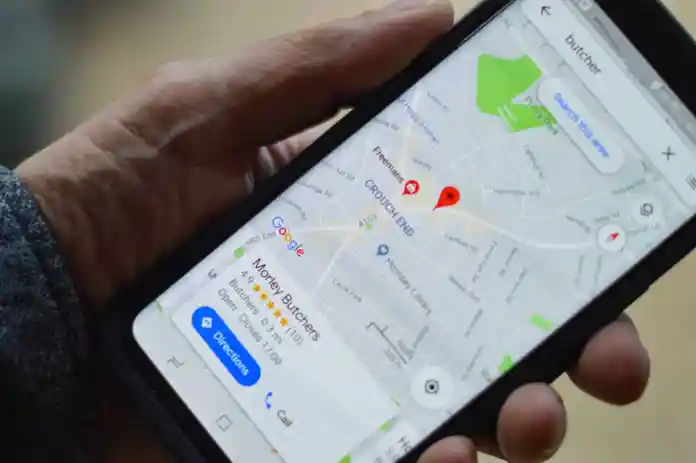
Twitter gelişmiş aramasında bulunan konum filtreleri, kullanıcıların herhangi bir konumdan tweet bulmasını sağlar. Bu nedenle, sizin veya rakibinizin belirli yerlerde ne yaptığını bilmek istediğiniz bir tanıtım kampanyası varsa, örneğin New York'u ele alalım. New York kullanıcıları tarafından yapılan gönderilerin yanı sıra sizden bahseden tweet'leri aramak için filtreleri kullanabilirsiniz. Bu, pazarlama çabalarınızın etkinliğini belirlemenize yardımcı olacak etkileşimlerin hacmini değerlendirmenize olanak tanır.
5. Bir konuyla ilgili en popüler tweetleri bulun
Twitter'ın her arama için sunduğu "En iyi tweetler"e bir alternatif yerine, bu arama hilesi, "popüler" bir gönderi olarak kabul edilenler için kendi kriterlerinizi oluşturmanıza olanak tanır.
Twitter arama kutusuna gidin, herhangi bir arama terimi yazın ve arama sonuçlarınızı filtrelemek için min_retweets:[sayı] veya min_faves:[sayı] operatörünü ekleyin." Örneğin, "min_retweets:5 OR min_faves:5 tamponu" araması yapabilirsiniz.
Sonuç, En az beş retweet veya beş favori ile Buffer'a atıfta bulunan tweet'leri gösterecektir.
6. Popüler hashtag'lerle ilgili konuşmaları izleyin
Hashtag'ler, tweet'lerinizin etkisini organik olarak genişletmek için en etkili yöntemlerden biridir. Ancak seçtiğiniz hashtag ile tweet atmak yerine, doğru sohbetlere katılırsanız markanız hakkında sohbetler başlatmanıza yardımcı olabilir. Markanız için farkındalık oluşturmanıza ve hatta hedeflediğiniz kişilerin dikkatini çekmek için rakiplerinizle sohbet etmenize yardımcı olacaktır.
7. En popüler tweetleri bulun
Aynı yöntemi kullanarak, Twitter hesabınızdaki en iyi tweet'lerden bazılarını bulabilirsiniz. Bunları bulmak için Twitter'ın Twitter Keşfet sayfasını ziyaret edin (veya Twitter Gelişmiş Arama özelliğini kullanmak için kullanın) ve "[hesabınızın] min retweet'leri 20'den" araması yapın.
8. Potansiyel müşteri yaratmayı geliştirin
Twitter gelişmiş aramalarının gerçek hayattaki bir başka pratik kullanımı, potansiyel müşteriler oluşturabilmesidir. Rakiplerinizi ve bir olumsuzluk aramasını bulmak için basitçe bir marka adı araması yapabilirsiniz. Bunu yaparak, rekabetinizden memnun olmayan ve hızlı bir şekilde hedef alınabilecek insanları elde edeceksiniz.
Onlara neden markanızı seçmeleri gerektiğine dair bir teklif gönderebilirsiniz.
Bir Twitter uygulamasında gelişmiş aramayı kullanabilir misiniz?
Hayır, gelişmiş Twitter arama özelliğini doğrudan Twitter'ın mobil uygulamasından kullanamazsınız. Ancak yine de https://mobile.twitter.com/search-advanced adresini ziyaret ederek telefonunuzun web tarayıcısından erişebilirsiniz.
RemotePik'te Sınırsız Grafik ve Video Tasarım Hizmeti Alın, Ücretsiz Denemenizi ayırtın
En son e-ticaret ve Amazon haberleriyle kendinizi güncel tutmak için www.cruxfinder.com adresindeki bültenimize abone olun.
